文章详情页
Win10键盘如何快捷键关机?Win10键盘快捷键关机方法介绍
Win10键盘如何快捷键关机?很多小伙伴最近问win10键盘如何快捷键关机,方便快捷的关机方式,其实关机的快捷的方式有很多种,这里小编为大家介绍几种快捷键关机方法,一起来看看吧!
Win10键盘快捷键关机方法
第一种:“Alt+F4”快捷键关机
1、键盘按住“Alt+F4”键,调出“关机”界面,接着按回车键,即可关机。
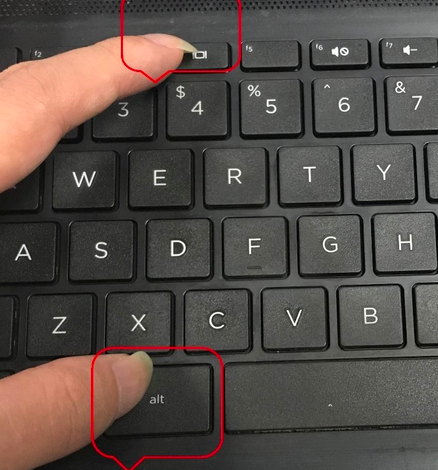
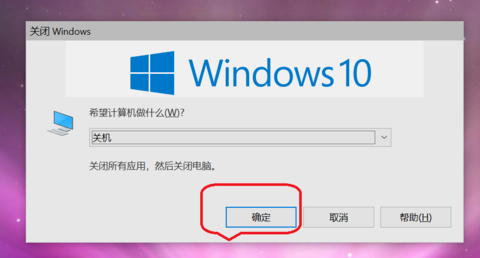
第二种:短按电源键关机
1、长按电源键属于强制关机,对硬盘容易造成损害。win10系统只需按住电源键2秒以内,即可正常关机。
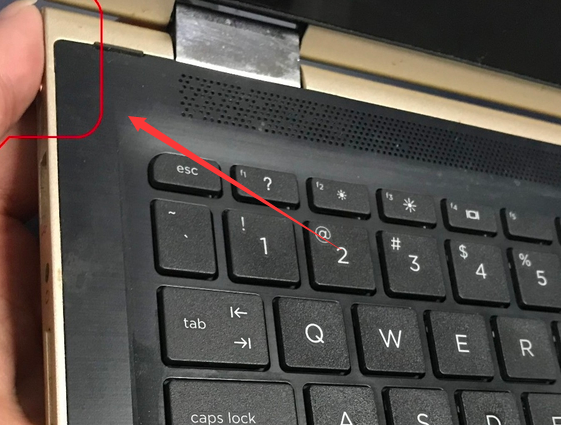
第三种:“Win + X”快捷键关机
1、同时按win+x。
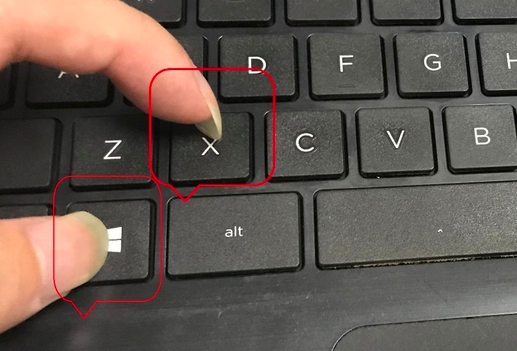
2、紧接着按2次u,即可关机。
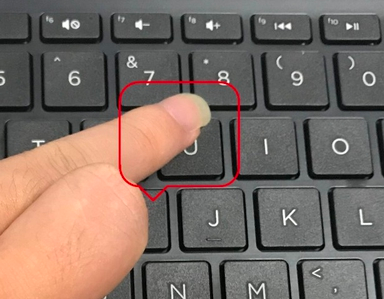
第四种:“win+Tab”键关机
1、首先键盘按“win”键,弹出功能菜单。
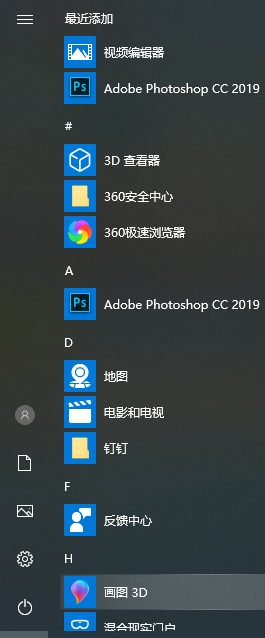
2、接着再按键盘“Tab”键,选中界面左上角的“展开”图标。
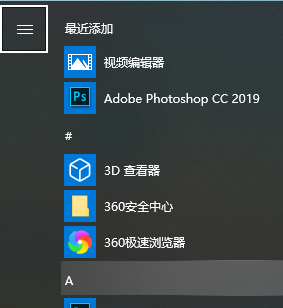
3、接着再按键盘方向键的“下键”,选中左下角的“关机”,按回车键,即可关机。
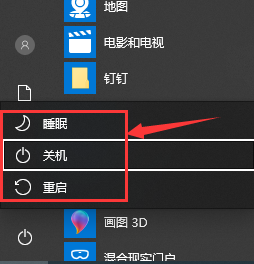
相关文章:
1. Linux Mint系统怎么卸载程序? Linux卸载不需要应用的技巧2. mac程序没反应怎么办 mac强制关闭程序的方法3. 统信UOS系统怎么禁止窗口特效? 统信关闭窗口特效的技巧4. 苹果 macOS 11.7.3 更新导致 Safari 收藏夹图标无法正常显示5. 中兴新支点操作系统全面支持龙芯3A3000 附新特性6. mac系统怎么提取图片中的文字? Mac复制图片上文字的技巧7. Win11系统搜索不到蓝牙耳机怎么办?Win11搜索不到蓝牙耳机解决方法8. freebsd 服务器 ARP绑定脚本9. uos如何安装微信? uos系统微信的安装教程10. 世界上最流行的操作系统不是Linux或者Windows,而是MINIX
排行榜

 网公网安备
网公网安备